動態圖片,在PS中制作滾屏動畫效果
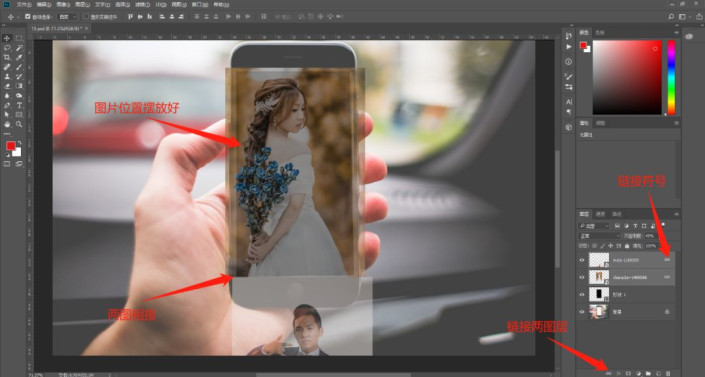
步驟5:將兩張圖片不透明度調到100%,執行【窗口】-【時間軸】,點擊創建幀動畫,如圖:
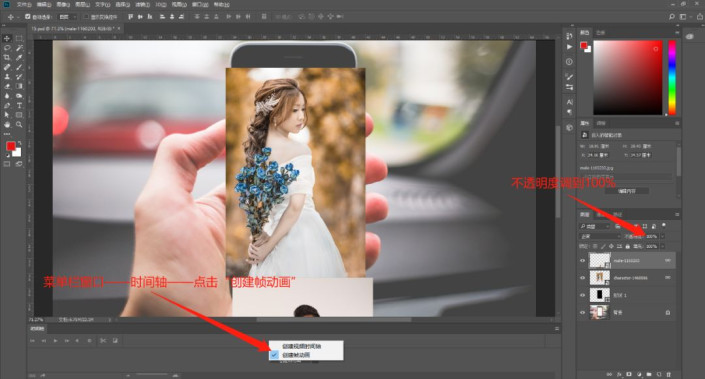
步驟6:鼠標放在形狀一和圖片圖層中間,按住Alt,出現向下的箭頭時再點擊一下鼠標,創建剪貼蒙版http:///tags/38847/,然后再把鼠標放在兩圖片圖層中間,按住Alt,出現向下的箭頭時再點擊一下鼠標,創建剪貼蒙版http:///tags/38848/,選擇第1幀動畫,再點擊下方圖標復制1幀,再選中第1幀動畫,把第1張圖片里的人像放在形狀一中間,如圖:
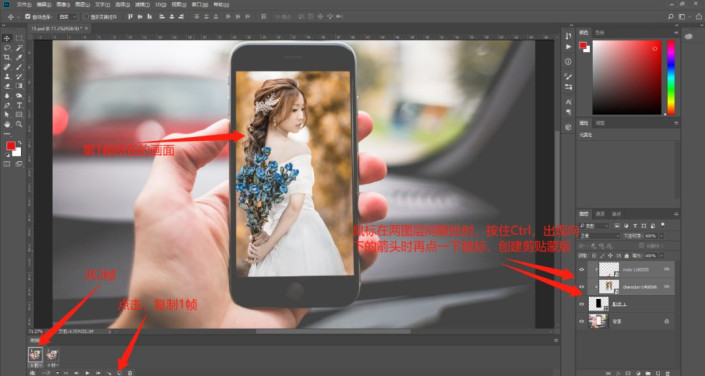
步驟7:選中第2幀動畫,按Shift,將圖片往上拉,把第2張圖片里的人像放在線框的正中,如圖:
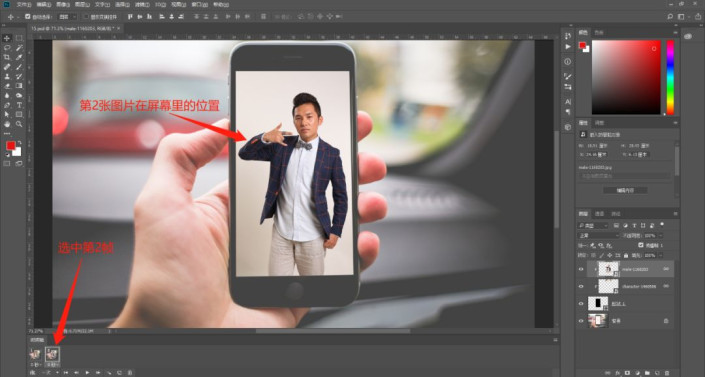
步驟8:選中第2幀動畫,點擊創建過渡幀,設置參數,過渡方式選“上一幀”,要添加的幀數設“10”,圖層勾選“所有圖層”,參數里“位置”、“不透明度”、“效果”全選,然后點確定,如圖:
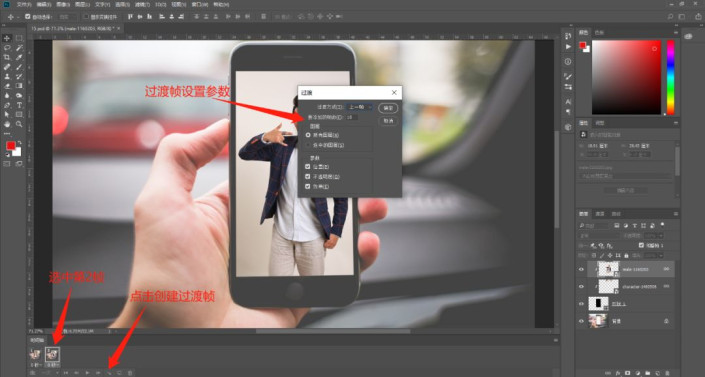
步驟9:循環次數選永遠,點擊第1幀,按住Shift,再點擊最后一幀,全選所有幀,點擊秒數處,設置為0.1秒,如圖:
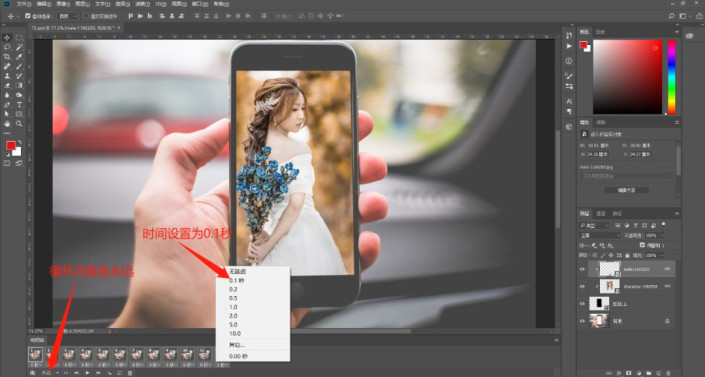
效果圖:執行【文件】-【導出】-【存儲為Web所用的格式(舊版)…】,預設選“GIF 128 仿色”,顏色選256,如果文件太大,還可以將圖像大小下的“W”改為900,如果文件還是太大,那么可以將損耗改為10,導出來的效果如圖:
上一篇:另類的制作火焰方法




























